Notice HP SCANJET N6010 DOCUMENT SHEET-FEED SCANNER - SETUP AND SUPPORT GUIDE
Liens commerciaux

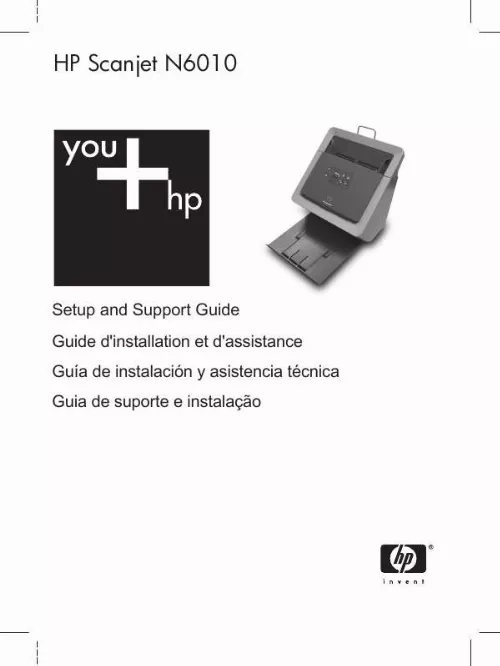
Extrait du mode d'emploi HP SCANJET N6010 DOCUMENT SHEET-FEED SCANNER
Les instructions détaillées pour l'utilisation figurent dans le Guide de l'utilisateur.
Le guide se présente sous la forme d'un fichier PDF, ce qui vous permet de l'imprimer partiellement ou dans son intégralité, et sous la forme d'un fichier Aide lisible à l'écran. Pour ouvrir le guide de l'utilisateur au format PDF : Cliquez sur Démarrer, pointez sur Programmes ou sur Tous les programmes, pointez sur HP, sur Scanjet, puis sur N6010 et cliquez sur Guide de l'utilisateur. Pour obtenir une version PDF du guide de l'utilisateur dans une autre langue : 1. insérez le CD du logiciel de numérisation HP fourni avec le scanner dans le lecteur de CD de l'ordinateur. Attendez que la boîte de dialogue d'installation s'affiche. Pour une version en ligne du Guide de l'utilisateur pouvant être utilisée avec le logiciel de lecteur d'écran : 1. insérez le CD du logiciel de numérisation HP fourni avec le scanner dans le lecteur de CD de l'ordinateur. Attendez que la boîte de dialogue d'installation s'affiche. Cliquez sur Aide dans la boîte de dialogue Utilitaire Outils du scanner pour ouvrir le fichier Aide. Chaque logiciel inclus sur le CD du logiciel de numérisation HP comprend une aide. Pour ouvrir l'Aide d'un logiciel, ouvrez le logiciel, sélectionnez le menu Aide, puis sélectionnez Aide ou Utilisation de l'aide. L'entretien nécessaire dépend de plusieurs facteurs, notamment du taux d'utilisation et de l'environnement. Nous vous conseillons d'effectuer un nettoyage de base lorsque cela est nécessaire. Les feuilles ne doivent pas être collées entre elles. Si le scanner ne fonctionne pas après son installation, il se peut que l'un des messages suivants s'affiche sur l'ordinateur : L'initialisation du scanner a échoué. Effectuez les opérations suivantes pour résoudre le problème : Assurez-vous que les connexions des câbles sont en état de marche. cordon d'alimentation Le cordon d'alimentation possède un câble associé qui se branche à l'arrière du scanner. Le connecteur situé à l'extrémité de ce câble possède un voyant vert qui s'allume lorsque le cordon d'alimentation fonctionne correctement. Un câble secteur est également connecté au cordon d'alimentation à une extrémité et branché sur une prise électrique ou sur un parasurtenseur à l'autre extrémité. S'il est éteint, vérifiez que la prise électrique ou le parasurtenseur sur lequel le câble secteur est branché est alimenté. [...] Ils correspondent à la configuration minimale requise pour que le scanner fonctionne correctement. Utilisez ce logiciel pour créer des images ou des documents numérisés et les enregistrer sous divers formats. fournit un accès à la gestion de documents (archive , réutilisation) , à OCR , à la messagerie électronique et à la télécopie. Utilisez ce logiciel pour numériser des cartes professionnelles et organiser vos contacts dans une base de données conviviale. Au cours du processus d'installation, il vous demandé si vous souhaitez activer le mode Economie d'énergie ou Préchauffage instantané de la lampe pour le scanner. En mode Economie d'énergie, la lampe du scanner s'éteint à la fin du délai prévu ainsi qu'après une période d'inactivité (environ 15 minutes). En mode Préchauffage instantané de la lampe, même si la lampe du scanner s'éteint à la fin du délai prévu ou automatiquement après une certaine période d'inactivité (15 minutes environ), elle reste chaude et prête à numériser. Pour passer du mode Economie énergie au mode Préchauffage instantané de la lampe, sélectionnez l'option Préchauffage instantané de la lampe de l'onglet Maintenance de l'utilitaire Outils du scanner. Pour revenir au mode Economie énergie, désactivez l'option Préchauffage instantané de la lampe. Utilisez les boutons du panneau avant du scanner pour lancer une numérisation, en annuler une ou configurer certains paramètres du scanner. Par à gauche en haut) défaut, ce bouton numérise vers l'application NewSoft Presto! pageManager. Copier (bouton à droite en haut) Lancer une copie et l'envoyer vers l'imprimante par défaut. Numériser vers PDF (bouton à gauche en bas) Numériser cartes professionnelles (bouton de droite en bas) Annuler (bouton à l'extrême gauche en haut) Outils du scanner (bouton à l'extrême gauche en bas) Annule une numérisation ou une copie en cours. Ouvrez l'utilitaire Outils du scanner que vous pouvez utiliser pour associer les boutons du scanner aux différentes applications, pour configurer les options PDF ou pour consulter les informations d'entretien du scanner. Le scanner est fourni avec plusieurs sources d'informations concernant son utilisation ainsi que celle du logiciel de numérisation HP. [...]..
Téléchargez votre notice ! Téléchargement gratuit et sans inscription de tous types de documents pour mieux utiliser votre scanner HP SCANJET N6010 DOCUMENT SHEET-FEED SCANNER : mode d'emploi, notice d'utilisation, manuel d'instruction. Cette notice a été ajoutée le Dimanche 7 Juillet 2008. Si vous n'êtes pas certain de votre références, vous pouvez retrouvez toutes les autres notices pour la catégorie Scanner Hp.
Vos avis sur le HP SCANJET N6010 DOCUMENT SHEET-FEED SCANNER - SETUP AND SUPPORT GUIDE
 Tr``es bon produit facile d'utilisation, bon appareil.
Tr``es bon produit facile d'utilisation, bon appareil.


